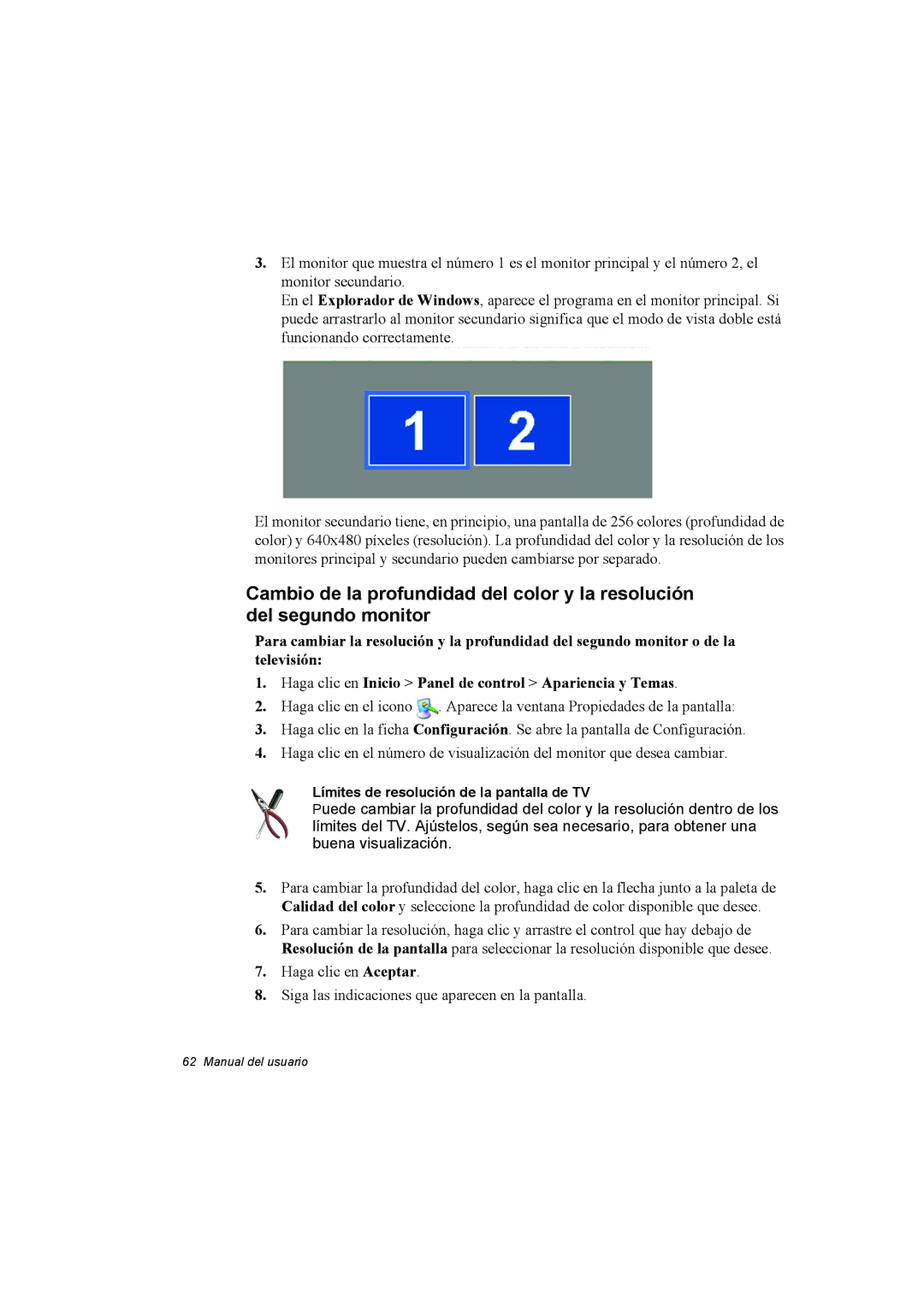3.El monitor que muestra el número 1 es el monitor principal y el número 2, el monitor secundario.
En el Explorador de Windows, aparece el programa en el monitor principal. Si puede arrastrarlo al monitor secundario significa que el modo de vista doble está funcionando correctamente.
El monitor secundario tiene, en principio, una pantalla de 256 colores (profundidad de color) y 640x480 píxeles (resolución). La profundidad del color y la resolución de los monitores principal y secundario pueden cambiarse por separado.
Cambio de la profundidad del color y la resolución del segundo monitor
Para cambiar la resolución y la profundidad del segundo monitor o de la televisión:
1.Haga clic en Inicio > Panel de control > Apariencia y Temas.
2.Haga clic en el icono ![]() . Aparece la ventana Propiedades de la pantalla:
. Aparece la ventana Propiedades de la pantalla:
3.Haga clic en la ficha Configuración. Se abre la pantalla de Configuración.
4.Haga clic en el número de visualización del monitor que desea cambiar.
Límites de resolución de la pantalla de TV
Puede cambiar la profundidad del color y la resolución dentro de los límites del TV. Ajústelos, según sea necesario, para obtener una buena visualización.
5.Para cambiar la profundidad del color, haga clic en la flecha junto a la paleta de Calidad del color y seleccione la profundidad de color disponible que desee.
6.Para cambiar la resolución, haga clic y arrastre el control que hay debajo de Resolución de la pantalla para seleccionar la resolución disponible que desee.
7.Haga clic en Aceptar.
8.Siga las indicaciones que aparecen en la pantalla.
62 Manual del usuario